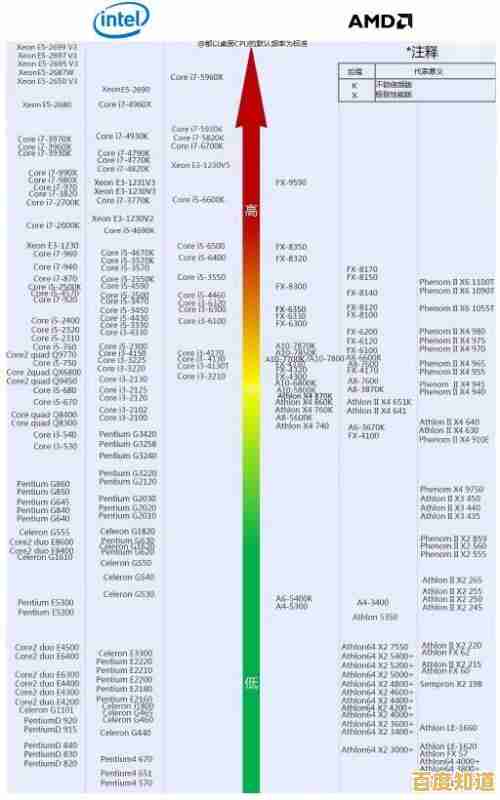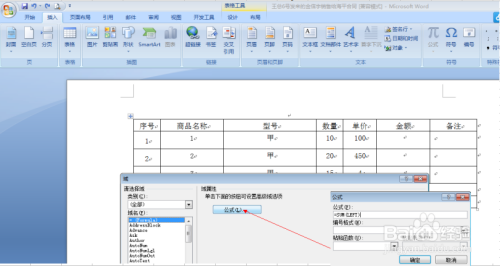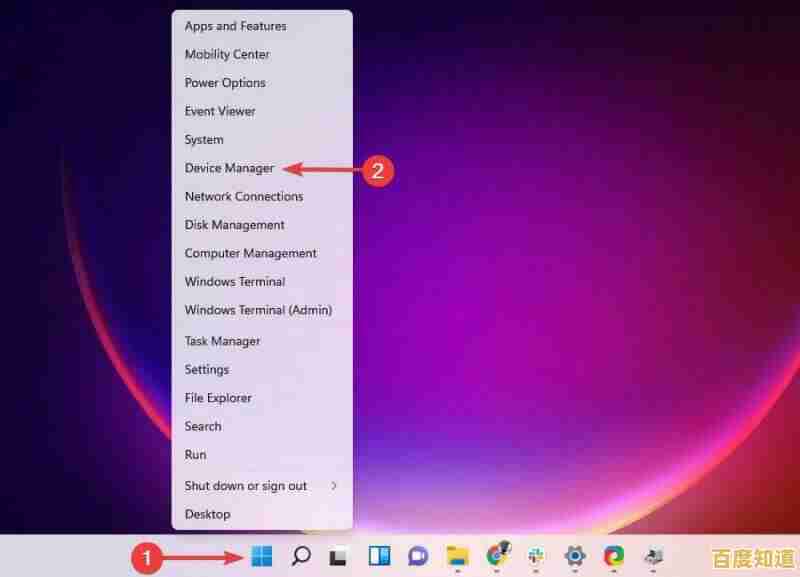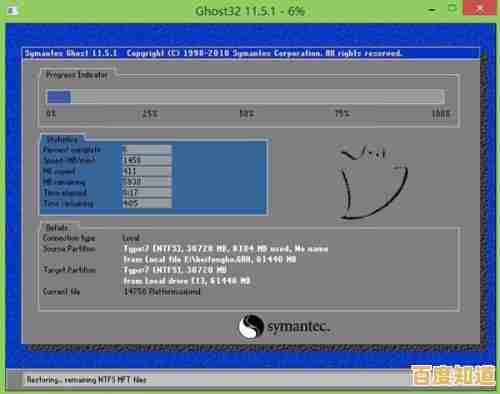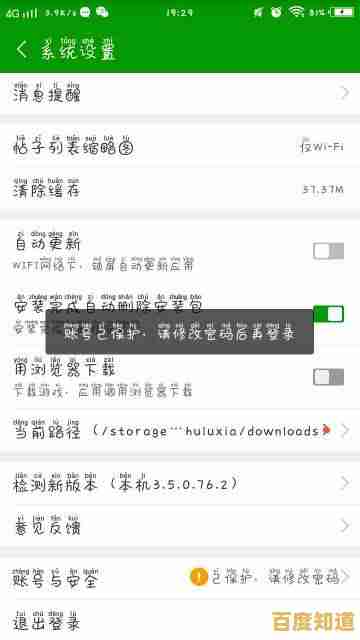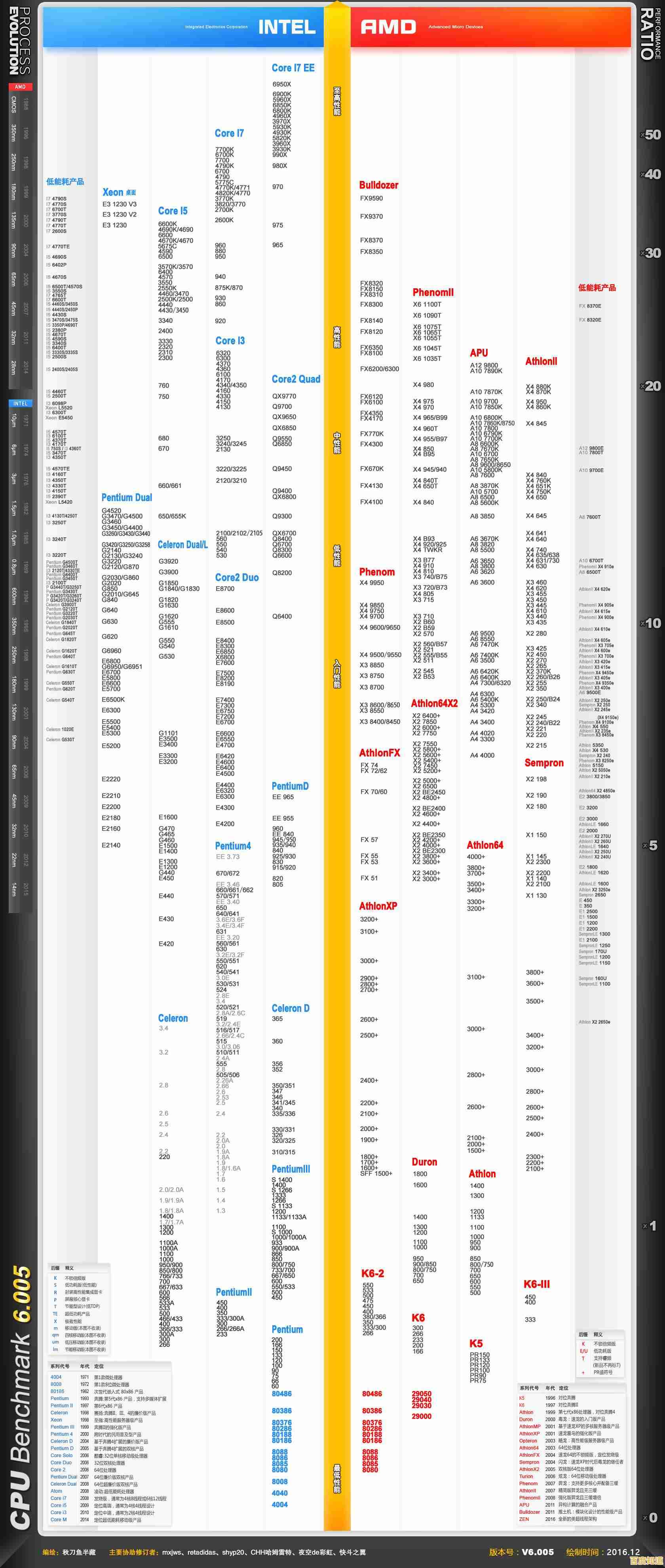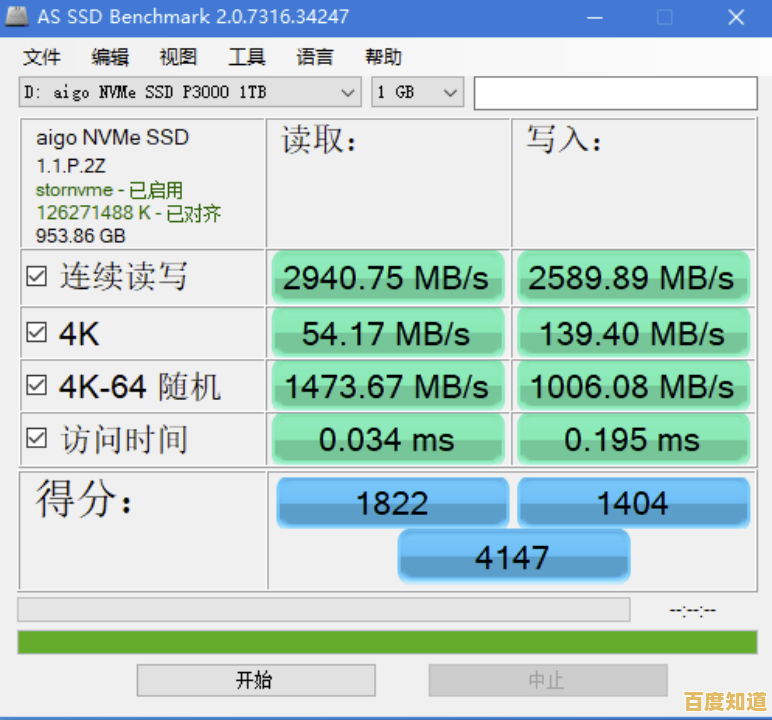安卓手机系统重装详细指南与关键注意事项
- 问答
- 2025-10-28 02:08:25
- 2
安卓手机系统重装详细指南与关键注意事项
重要提醒: 系统重装(通常称为“刷机”)是一项高风险操作,如果操作不当,可能导致手机无法开机(俗称“变砖”)、失去官方保修、数据永久丢失等严重后果,请务必在充分了解风险并做好万全准备后,谨慎操作,本指南旨在提供通用思路,不同品牌和型号的手机步骤差异巨大,请务必以您手机型号的特定教程为准。
第一部分:重装前的关键准备(这是最重要的一步,能避免大部分问题)
-
备份所有数据(必须做!): 重装系统会清除手机里所有的个人数据,包括照片、联系人、聊天记录、App等,在开始前,必须进行完整备份。
- 联系人、短信: 使用手机自带的云服务(如小米云、华为云)或同步到谷歌账户。
- 照片、文件: 上传到电脑、云盘或使用OTG功能拷贝到U盘。
- App数据: 部分App支持内置备份,或使用手机厂商提供的手机搬家工具。
- (来源:各类手机厂商官方帮助文档和主流科技社区常见建议)
-
确保电量充足: 整个过程中手机必须保持充足电量,建议在70%以上,刷机过程中断电可能导致手机严重损坏。
-
解锁Bootloader(非常重要): 大多数手机厂商为了系统安全,会锁住Bootloader(引导加载程序),重装官方或非官方系统前,通常需要先解锁它。
- 注意事项: 解锁Bootloader会立即抹掉手机所有数据(所以要先备份),并且通常会使手机失去官方保修资格,不同品牌手机解锁方法和政策完全不同,需前往手机厂商的官方解锁网站查询(例如小米有专门的解锁网站和工具,华为和荣耀近年已基本关闭对普通用户的解锁通道)。
- (来源:小米、一加等品牌官方解锁政策说明)
-
下载正确的系统文件:
- 官方系统(线刷包): 如果你想恢复手机到出厂状态或升级/降级系统,应去手机品牌的官方社区、官网或售后服务站寻找对应你手机精确型号的线刷包和专用的刷机工具(如小米的MiFlash、三星的Odin)。
- 非官方系统(如LineageOS): 如果你想体验更纯净或更新的安卓系统,可以去像XDA Developers这样的知名开发者论坛寻找为你手机型号定制的ROM(系统包)和教程,务必选择信誉好的开发者和稳定版本。
- 关键: 刷错型号的系统包极有可能导致手机“变砖”。
-
安装必要的驱动程序: 在电脑上安装手机对应的USB驱动程序,确保电脑能正确识别处于刷机模式(如Fastboot模式或Download模式)的手机,这些驱动通常在官方刷机工具包内或可单独下载。
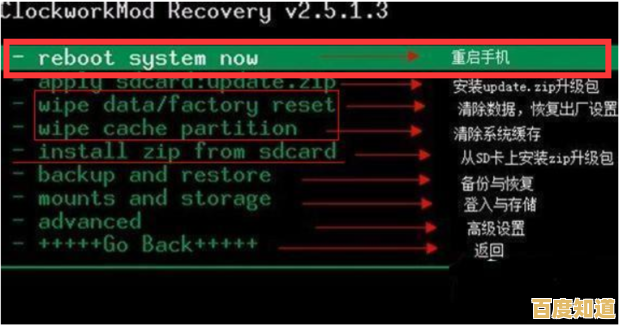
第二部分:通用重装步骤(以最常见的线刷官方系统为例)
不同品牌流程差异大,以下为简化通用流程,具体请严格遵循您手机型号的教程。
-
进入刷机模式: 关机后,通过特定的按键组合(如“音量减”+“电源键”)让手机进入Fastboot模式(小米/谷歌手机常见)或Download模式(三星手机常见)。
-
连接电脑: 使用原装或高质量的数据线将手机连接到电脑。
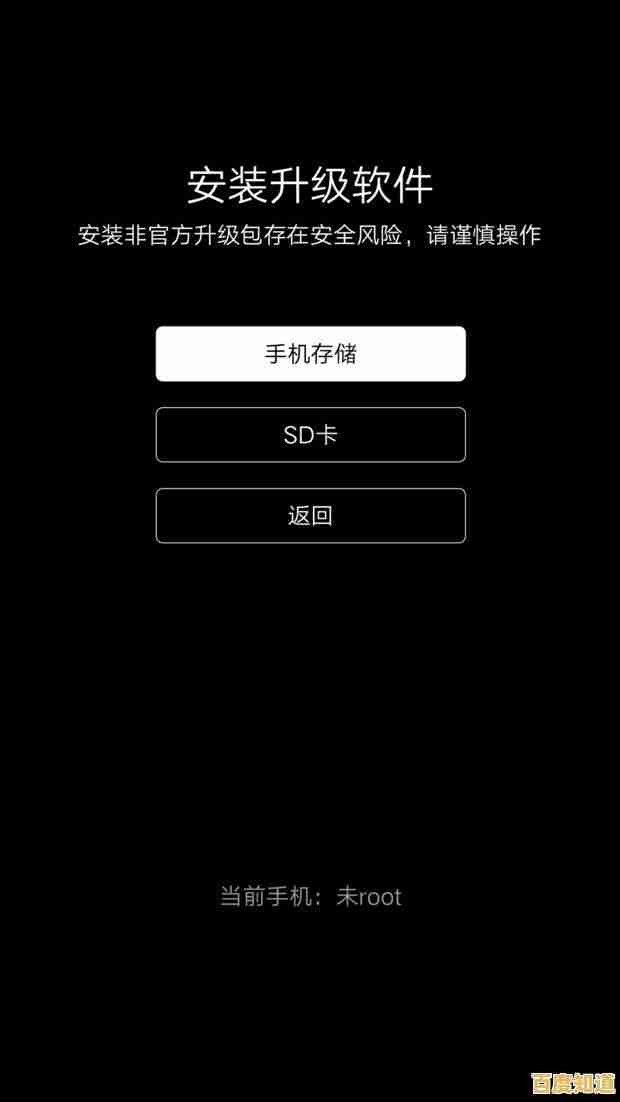
-
运行刷机工具: 在电脑上打开之前准备好的官方刷机工具(如MiFlash/Odin)。
-
加载系统文件: 在刷机工具中选择你下载并解压好的系统镜像文件。
-
开始刷机: 确认手机型号、文件路径无误后,点击刷机工具中的“开始”或“Flash”按钮,过程中绝对不要断开数据线或操作手机。
-
等待完成: 工具会自动完成刷写,成功后手机会自动重启,第一次开机时间会很长(可能超过10分钟),请耐心等待。
第三部分:重装后的注意事项
- 首次设置: 像使用新手机一样进行初始设置,可以从之前备份的数据中恢复。
- 检查系统稳定性: 测试基本功能,如通话、Wi-Fi、蓝牙、相机等是否正常工作。
- 重新锁定Bootloader(可选): 如果你刷的是官方系统并希望增加安全性,可以通过Fastboot命令重新锁定Bootloader,但请注意,如果刷的不是纯官方系统,重新锁定会导致无法开机。
- (来源:安卓开发者官方文档关于Bootloader的说明)
最后再次强调: 刷机有风险,操作需谨慎,如果你是新手,强烈建议先观看完整的视频教程,或在有经验的人士指导下进行,对于已过保修期、出现问题又无法通过常规方法解决的旧手机,可以考虑尝试此方法。
本文由吾海昌于2025-10-28发表在笙亿网络策划,如有疑问,请联系我们。
本文链接:http://beijing.xlisi.cn/wenda/64390.html